macOS 12 Montereyでシステム環境設定に追加されたパスワードマネージャ機能をショートカットやDock、Alfredから起動する方法です。詳細は以下から。
![]()
Appleは現地時間2021年10月25日にリリースしたmacOS 12 Montereyのシステム環境設定アプリに新しく2ファクタ認証用のTOTPをサポートした「パスワード」という公式のパスワード管理機能(パスワードマネージャー)を実装し、iCloudを通してiOSやSafariはもちろん、iCloud for Windowsを通してWindowsでも利用できるようになっていますが、
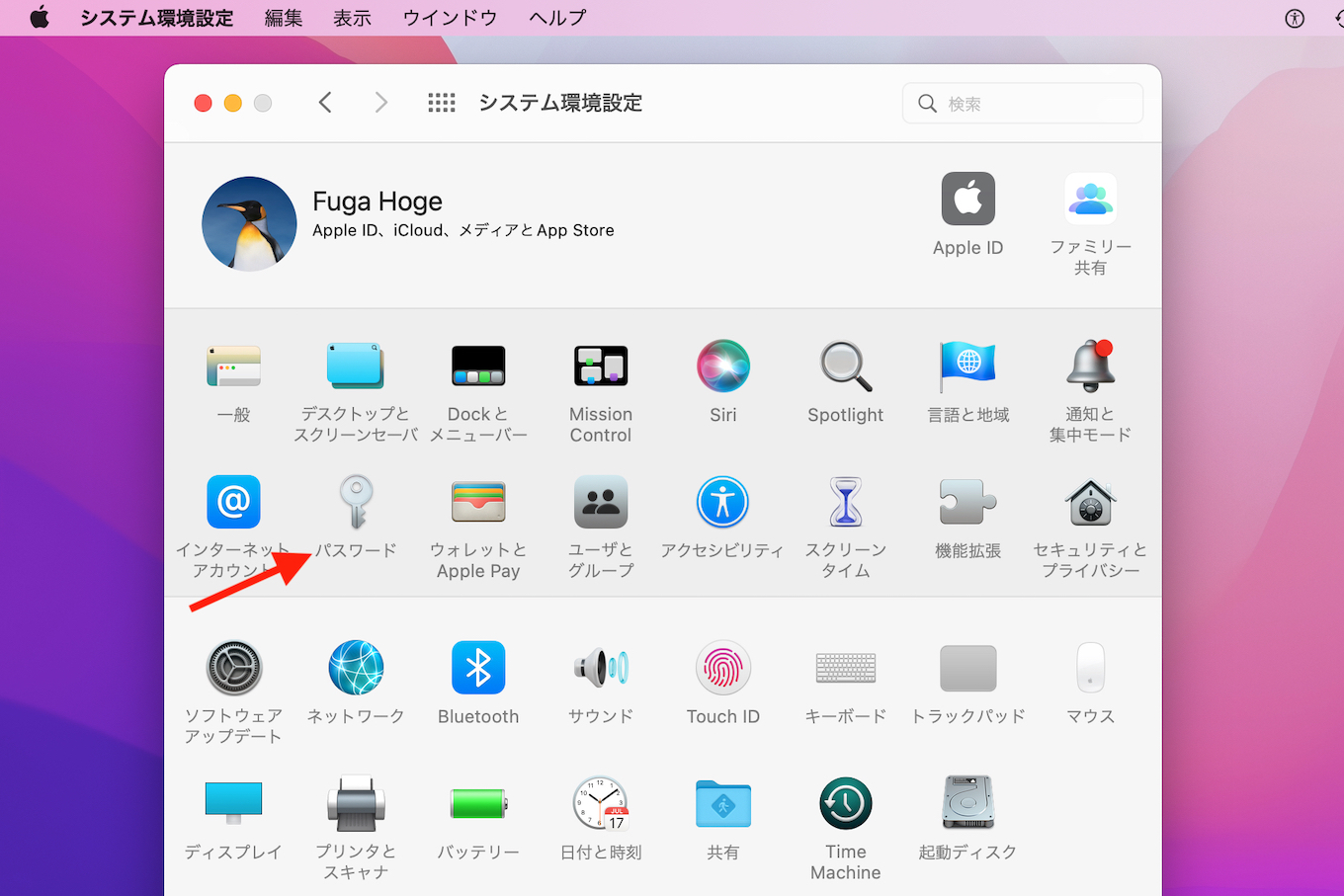
このパスワードマネージャ機能を1PasswordやDashlane, LastPassのようにスタンドアロン・アプリのように利用する方法をいくつか見つけたので以下にまとめておきます。
ショートカットから起動
macOS 12 Montereyでは複数のアクションをワンクリックで実行できるショートカットアプリや“shortcuts”コマンドが追加されていますが、
🔑 You can open Apple’s “Passwords” password manager from the iOS/iPadOS home screen and from the Shortcuts menu on macOS Monterey. I just updated my Shortcut to add compatibility with macOS Monterey. Enjoy! https://t.co/t735ao1PtT
— Ricky Mondello (@rmondello) October 13, 2021
AppleのソフトウェアエンジニアのRicky Mondelloさんが公開した上記のショートカットを利用すれば、MacのメニューバーやTouch Bar、FinderのサービスメニューからMacのパスワードマネージャを起動できます。
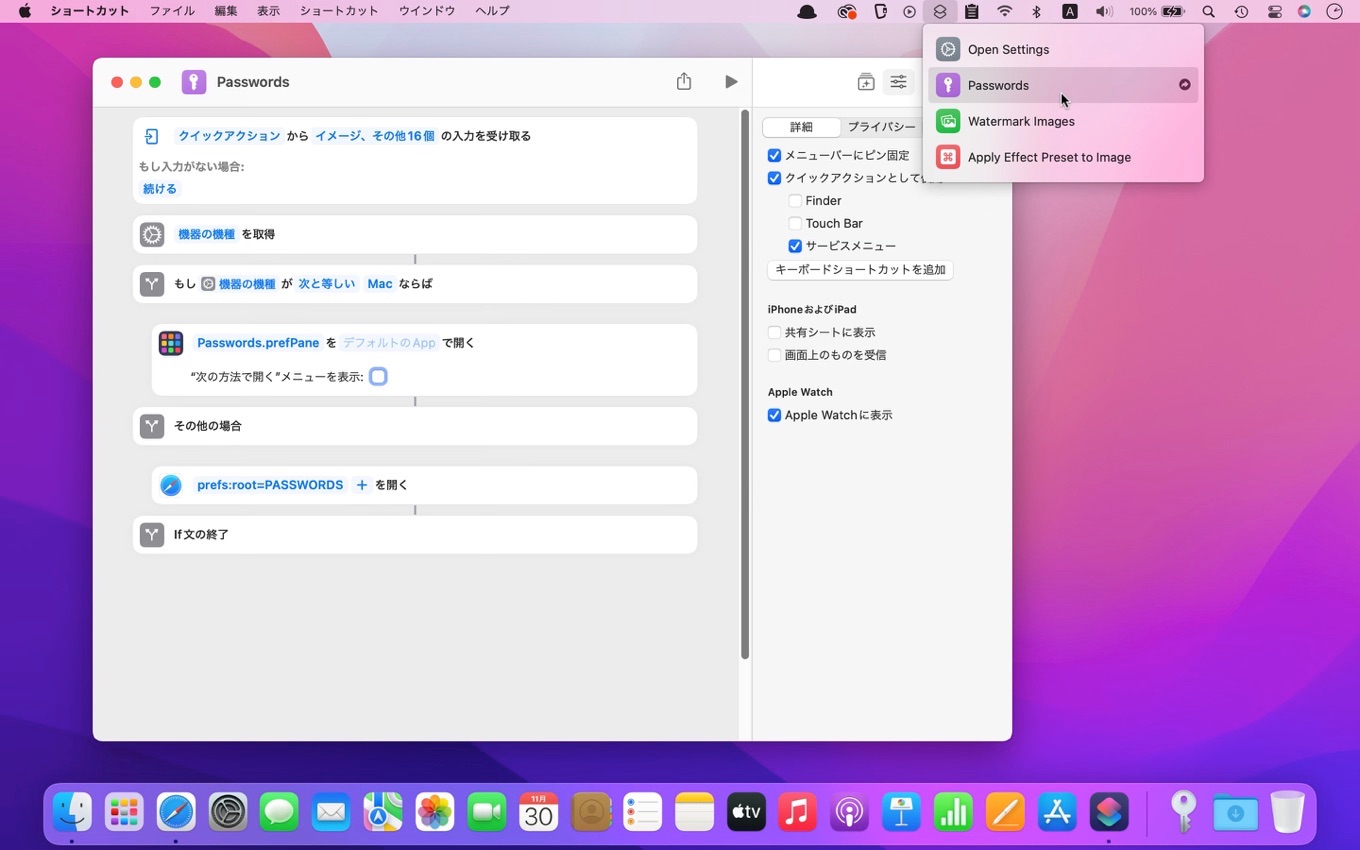
Dockから起動
システム環境設定のパスワードパネルは以下の「Passwords.prefPane」から起動できるため、このパネルをDock右側のフォルダエリア(アプリケーションエリアには追加できません)に追加することで、Dockからワンクリックでパスワードマネージャを起動することも出来ます。
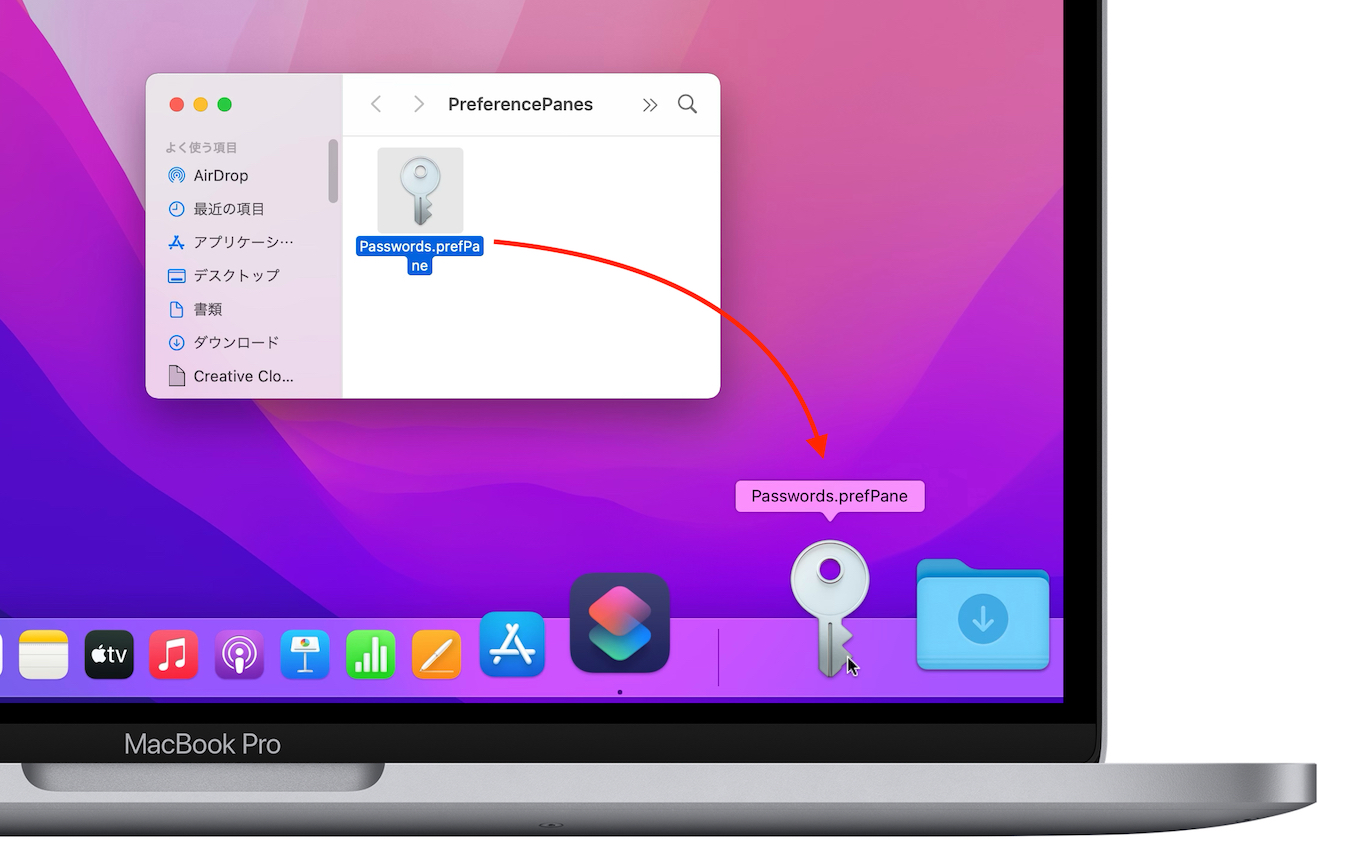
/Library/Apple/System/Library/CoreServices/SafariSupport.bundle/Contents/PreferencePanes/Passwords.prefPane /System/Library/PreferencePanes/Passwords.prefPane #システム環境設定パネルにあるPasswords.prefPaneは上記のリンクとなっています
Alfredから起動
また、英Running with Crayons Ltdが開発する多機能ランチャーアプリAlfredは本日リリースした「Alfred v4.6.1」アップデートでmacOSのパスワードマネージャ起動をサポートしており、
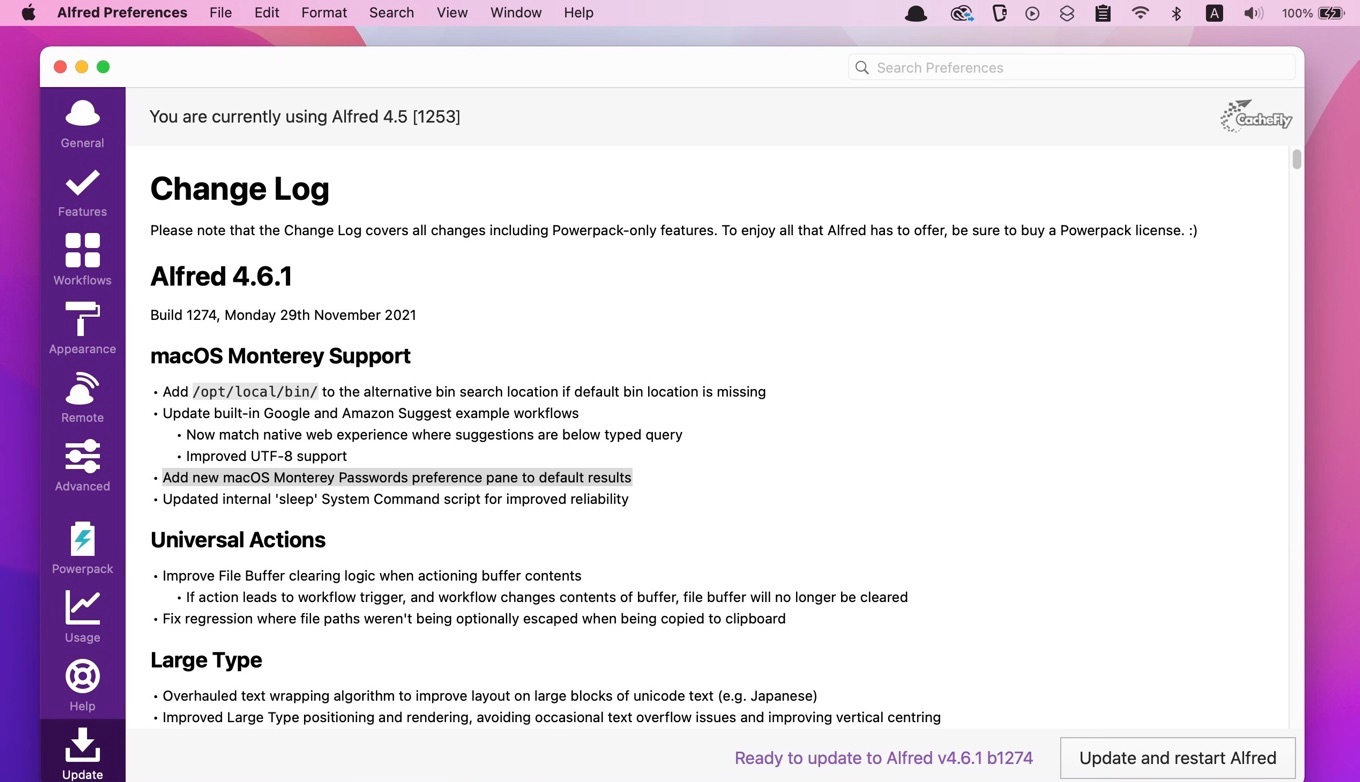
iCloud Passwords Workflow for Alfredなども公開されているので、AlfredやWorkflowからmacOSのパスワードマネージャを表示/検索&コピーまで出来るようになっているので、ユーザーの方は試してみてください。
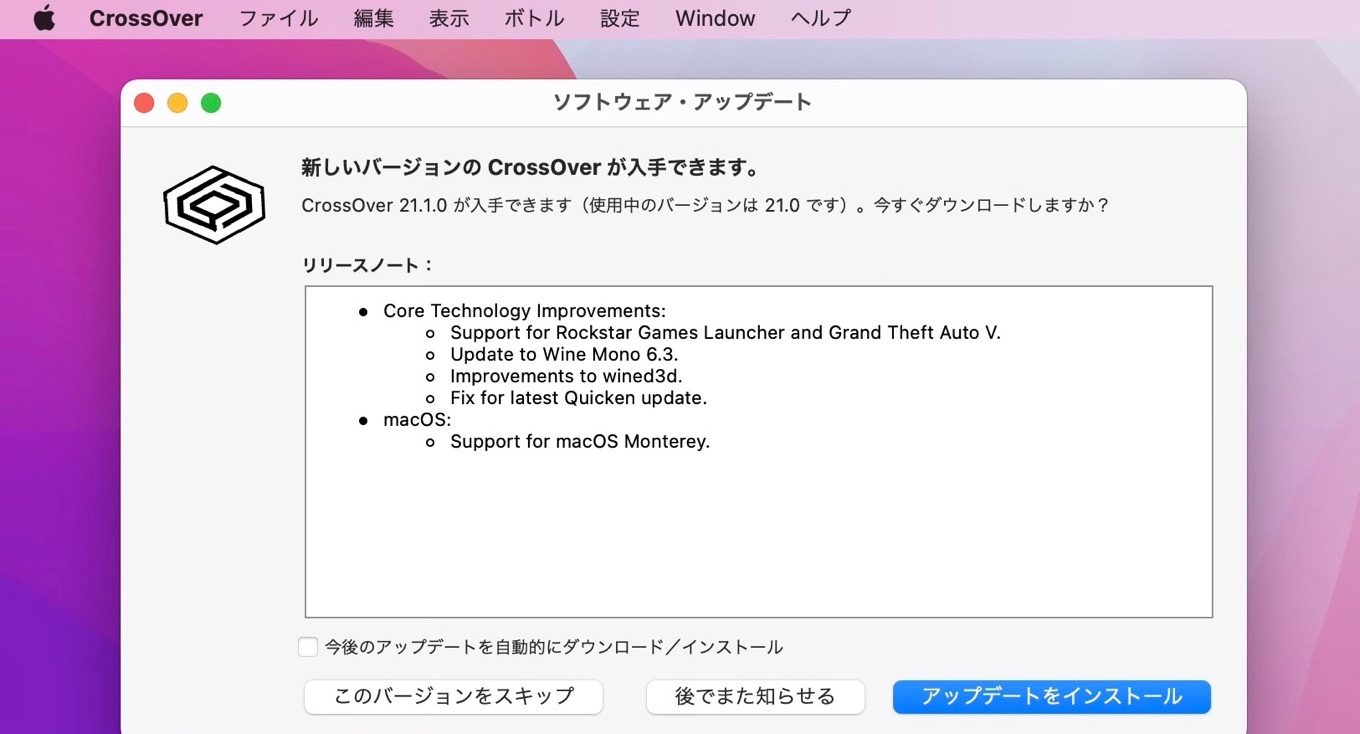

コメント